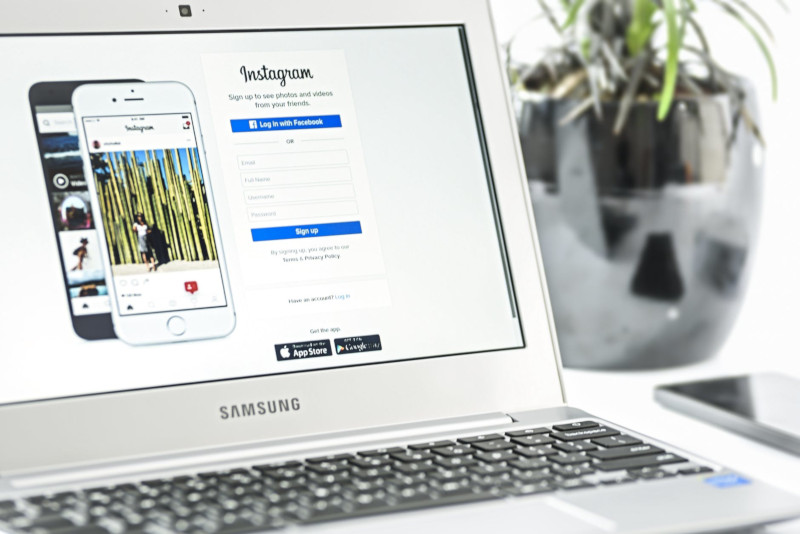#kamisukareview – Tahukah kamu bahwa upload ke Instagram ternyata bisa lewat PC, bahkan untuk melakukan itu kamu nyaris tidak membutuhkan aplikasi tambahan apapun, kecuali browser Google Chrome.
Lantas bagaimana caranya? Ternyata langkah mudah ini tidak banyak diketahui pengguna sehingga kami ingin berbagi cara meng-upload foto ke Instagram ini:
Baca juga
Cara Upload Konten ke Instagram Lewat PC
1. Bukalah browser Google Chrome, jika di PC kamu belum ada browser Google maka kamu harus mengunduhnya terlebih dahulu melalui tautan berikut ini.
2. Setelah aplikasi browser terbuka, masuk ke www.instagram.com dan login ke akun yang kamu miliki.
3. Ketika sudah masuk, klik kanan di area yang kosong langsung pilih “Inspect Element“, atau anda bisa langsung mengklik shortcut keyboard dengan menekan kombinasi tombol Ctrl+Shift+I. Posisi tampilan source inspect element bisa berada di sisi kanan ataupun dibawah layar, anda bisa menyesuaikannya dengan mengubah dock side dengan klik tombol titik 3 disebelah tanda silang inspect element.

4. Lalu pilih icon Device di panel yang baru saja muncul, biasanya icon ini disebut dengan Toggle Device Toolbar. Atau anda dapat menekan shorcut Ctrl+Shift+M.

5. Kemudian pilih ukuran device dengan cara memilih dibagian atas layar, pilih Responsive agar layar Instagram menyesuaikan seperti tampilan HP.

6. Setelah kamu ubah menjadi Responsive, klik tombol Refresh di browser atau bisa menekan shorcut Ctrl+R. Setelah itu akan muncul menu bagian bawah Instagram seperti layaknya tampilan pada HP. Di layar ini kamu akan menjumpai menu untuk meng-upload foto ke Instagram.

Selamat, kini kamu bisa upload konten ke akun Instagram kamu dengan menggunakan perangkat PC desktop atau laptop.
Selain menggunakan cara di atas, kamu juga bisa mengupload foto ke Instagram dengan menggunakan bantuan aplikasi pihak ketiga. Beberapa aplikasi yang bisa digunakan ialah Gramblr dan Instagram Windows 10 yang bisa didapat dari halaman Microsoft Store di PC yang menggunakan OS Windows 10.
Catatan: Trik di atas juga bisa dilakukan dengan aplikasi browser Mozilla Firefox, dan telah berhasil kami coba.